×
[PR]上記の広告は3ヶ月以上新規記事投稿のないブログに表示されています。新しい記事を書く事で広告が消えます。
ウチの研究室はTeXを多用します。
んでもって鯖機のemacsを使うのが普通なんだけど出来ればスタンドアローン(孤立)環境でもTeXをいじくれるといざという時に役に立ちます。
というわけでWindows編。Linux編は気が向いたらやるかも。Mac編やTron編などの予定は一切ありません。
本Windows編では
・TeXを使わなきゃいけないから取りあえずTeXをインストールしたい
・出来れば面倒なことは省きたい
・秀丸でTeXを使いたい
・TeXのことはよくわからない
・パソコンのこともよくわからない
・Linuxがよくわからない
・Linux怖い
・Linuxキモい
・Linux嫌い
以上の方の為の方法です。
ちなみに構築環境は
Operating System: Windows 7 Professional 64-bit (6.1, Build 7601) Service Pack 1 (7601.win7sp1_gdr.110622-1506)
Language: Japanese (Regional Setting: Japanese)
Processor: Intel(R) Core(TM) i7 CPU 860 @ 2.80GHz (8 CPUs), ~2.8GHz
Available OS Memory: 8184MB RAM
DirectX Version: DirectX 11
となりますが、Windows95以降のPCで常時ネットワークに繋がっているWondowsPCならおよそ大丈夫です。
強いて言うなら必須スペックは秀丸のソレに準じます
というわけで以下つづきから
んでもって鯖機のemacsを使うのが普通なんだけど出来ればスタンドアローン(孤立)環境でもTeXをいじくれるといざという時に役に立ちます。
というわけでWindows編。Linux編は気が向いたらやるかも。Mac編やTron編などの予定は一切ありません。
本Windows編では
・TeXを使わなきゃいけないから取りあえずTeXをインストールしたい
・出来れば面倒なことは省きたい
・秀丸でTeXを使いたい
・TeXのことはよくわからない
・パソコンのこともよくわからない
・Linuxがよくわからない
・Linux怖い
・Linuxキモい
・Linux嫌い
以上の方の為の方法です。
ちなみに構築環境は
Operating System: Windows 7 Professional 64-bit (6.1, Build 7601) Service Pack 1 (7601.win7sp1_gdr.110622-1506)
Language: Japanese (Regional Setting: Japanese)
Processor: Intel(R) Core(TM) i7 CPU 860 @ 2.80GHz (8 CPUs), ~2.8GHz
Available OS Memory: 8184MB RAM
DirectX Version: DirectX 11
となりますが、Windows95以降のPCで常時ネットワークに繋がっているWondowsPCならおよそ大丈夫です。
強いて言うなら必須スペックは秀丸のソレに準じます
というわけで以下つづきから
1:最初に感謝しましょう。
先ずWindowsでのTeXの環境セットを作ってくれた角藤氏、そのインストーラーと秀丸マクロを作ってくれたあべのりお氏、秀丸エディターを作ってくれた秀まるお氏、dvioutのWindows版を作ってくれた大島氏にDOGEZAしましょう。
2:必要なファイルの準備
必要なファイルは以下です
・あべのりお氏のTeXインストーラー
・同氏の秀丸マクロ祝鳥(のりてふ)
・秀まるお氏の秀丸エディタ32ビット通常版(64ビットOSでも必ず32ビット版をインストールしてください)
↑は通常の最新版って奴で間違いないと思います
以上のファイルを準備します。
更に解凍ソフトをもっておらず、WindowsXP以前のOSをお使いの場合は解凍ソフトを準備しておきます。(XP以降はZipの解凍ソフトが標準搭載されています)
3:TeXのインストール
TeXを使うのに必要なファイルをまとめてインストールします。
TeXインストーラのabtexinst_(ver番号).zipを解凍します
解凍したフォルダのabtexinst.exeを開きます
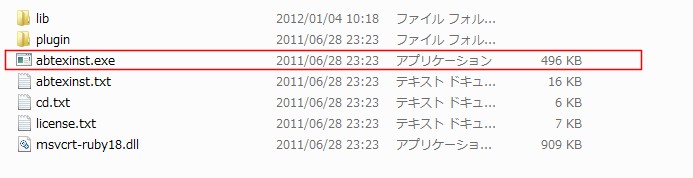
簡単インストーラに良く似たUIが出てきます。
分かる場所は好きなように変更、分からない場所は次へ次へで進行します
ダウンロード&インストールするファイルを選んでくださいという画面が出ます。
必要なものはすべて選択されているので気にせず次へ
また、なぜか失敗する場合はダウンロード先のURLをドロップダウンメニュー内の別のアドレスに変更してみてください。
ここからホップするウィンドウがすべて非アクティブで起動するので出来るだけデスクトップに何も起動しないでおくと作業がスムーズです
アクティブにならないので気付きにくい場合もありますがセットアップウィンドウがいくつか起動します
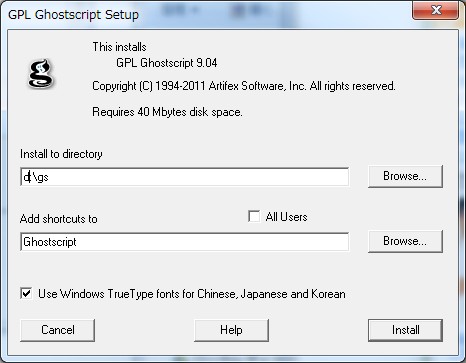
先ずはGS、ゴーストスクリプトという奴です。こいつはTeXファイルをPS(ポストスクリプト)という形式に変換してくれます
英語が読めない場合はInstallと書かれたボタンをクリックします。
さらにGSViewerのセットアップを要求されます。これもセットアップしちゃいます
言語は諦めてEnglish。分からないならnextを連打する簡単なお仕事です
続けてdvioutのインストーラーが起動します。
これもワケが分からないならそのままOKで良いでしょう

最後に完了した確認ウィンドウが出ます
失敗が無いことを確認して完了を押してください。
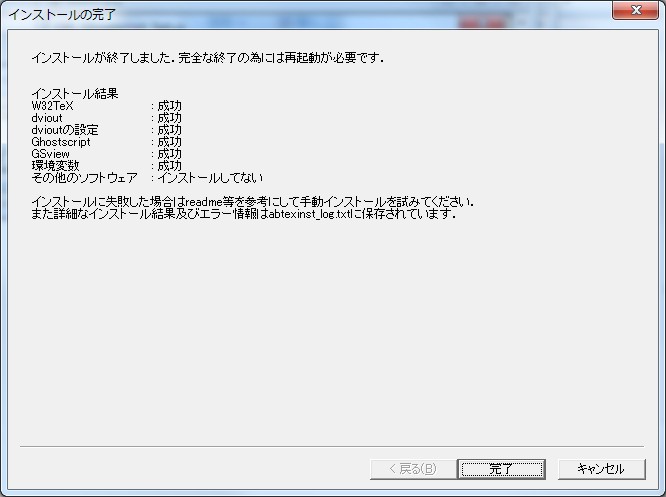
再起動を要求されるので再起動します。
4:秀丸のインストール
hm(ver番号)_signed.exeを開きます
これもワケがわからなければ次へ次へと言いたいところなのですが
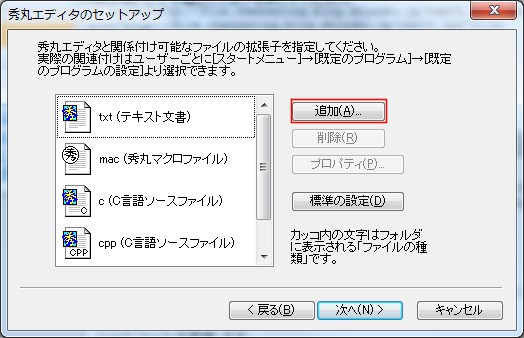
ここ、関連付けのところでワンステップ。追加をクリックしテキストボックスにtexと入力してOK

別にやらなくてもいいんだけどやっておくと後々使い勝手が向上します。
5:祝鳥(のりてふ)のインストール
まず祝鳥(のりてふ)のファイルを展開します。
出てきたファイルを
C:\Users\Makoto\AppData\Roaming\Hidemaruo\Hidemaru\Macro
にコピペします
こんなカンジ
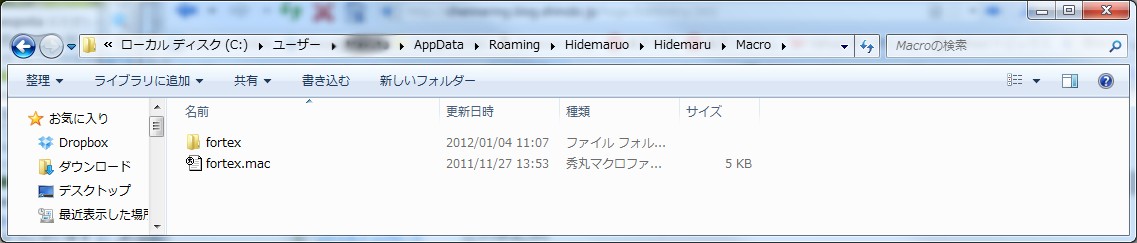
そのまま秀丸を開き
マクロ→マクロの実行とクリック
以下の画面が出るので
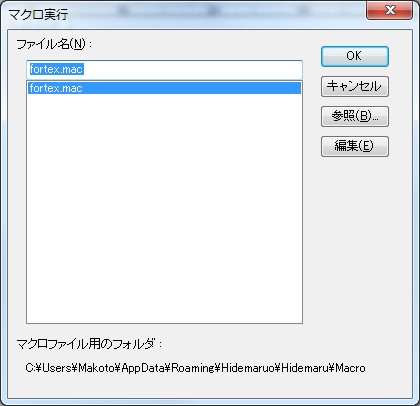
fortex.macを選択してOK
確認画面が出るので
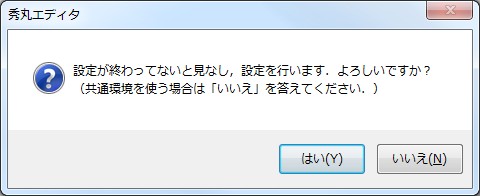
はい、OKなどを選び続けます。
この状態で秀丸でTeXを編集し、先ほどインストールにも使用した祝鳥のマクロを起動すれば(ショートカットキーに登録しとくと便利です)TeXの構文補完やタイプセットのよーな機能が着くはずです おしまい
先ずWindowsでのTeXの環境セットを作ってくれた角藤氏、そのインストーラーと秀丸マクロを作ってくれたあべのりお氏、秀丸エディターを作ってくれた秀まるお氏、dvioutのWindows版を作ってくれた大島氏にDOGEZAしましょう。
2:必要なファイルの準備
必要なファイルは以下です
・あべのりお氏のTeXインストーラー
・同氏の秀丸マクロ祝鳥(のりてふ)
・秀まるお氏の秀丸エディタ32ビット通常版(64ビットOSでも必ず32ビット版をインストールしてください)
↑は通常の最新版って奴で間違いないと思います
以上のファイルを準備します。
更に解凍ソフトをもっておらず、WindowsXP以前のOSをお使いの場合は解凍ソフトを準備しておきます。(XP以降はZipの解凍ソフトが標準搭載されています)
3:TeXのインストール
TeXを使うのに必要なファイルをまとめてインストールします。
TeXインストーラのabtexinst_(ver番号).zipを解凍します
解凍したフォルダのabtexinst.exeを開きます
簡単インストーラに良く似たUIが出てきます。
分かる場所は好きなように変更、分からない場所は次へ次へで進行します
ダウンロード&インストールするファイルを選んでくださいという画面が出ます。
必要なものはすべて選択されているので気にせず次へ
また、なぜか失敗する場合はダウンロード先のURLをドロップダウンメニュー内の別のアドレスに変更してみてください。
ここからホップするウィンドウがすべて非アクティブで起動するので出来るだけデスクトップに何も起動しないでおくと作業がスムーズです
アクティブにならないので気付きにくい場合もありますがセットアップウィンドウがいくつか起動します
先ずはGS、ゴーストスクリプトという奴です。こいつはTeXファイルをPS(ポストスクリプト)という形式に変換してくれます
英語が読めない場合はInstallと書かれたボタンをクリックします。
さらにGSViewerのセットアップを要求されます。これもセットアップしちゃいます
言語は諦めてEnglish。分からないならnextを連打する簡単なお仕事です
続けてdvioutのインストーラーが起動します。
これもワケが分からないならそのままOKで良いでしょう
最後に完了した確認ウィンドウが出ます
失敗が無いことを確認して完了を押してください。
再起動を要求されるので再起動します。
4:秀丸のインストール
hm(ver番号)_signed.exeを開きます
これもワケがわからなければ次へ次へと言いたいところなのですが
ここ、関連付けのところでワンステップ。追加をクリックしテキストボックスにtexと入力してOK
別にやらなくてもいいんだけどやっておくと後々使い勝手が向上します。
5:祝鳥(のりてふ)のインストール
まず祝鳥(のりてふ)のファイルを展開します。
出てきたファイルを
C:\Users\Makoto\AppData\Roaming\Hidemaruo\Hidemaru\Macro
にコピペします
こんなカンジ
そのまま秀丸を開き
マクロ→マクロの実行とクリック
以下の画面が出るので
fortex.macを選択してOK
確認画面が出るので
はい、OKなどを選び続けます。
この状態で秀丸でTeXを編集し、先ほどインストールにも使用した祝鳥のマクロを起動すれば(ショートカットキーに登録しとくと便利です)TeXの構文補完やタイプセットのよーな機能が着くはずです おしまい
PR
この記事にコメントする
最新記事
(11/18)
(11/15)
(11/03)
(10/18)
(10/07)
カレンダー
| 11 | 2025/12 | 01 |
| S | M | T | W | T | F | S |
|---|---|---|---|---|---|---|
| 1 | 2 | 3 | 4 | 5 | 6 | |
| 7 | 8 | 9 | 10 | 11 | 12 | 13 |
| 14 | 15 | 16 | 17 | 18 | 19 | 20 |
| 21 | 22 | 23 | 24 | 25 | 26 | 27 |
| 28 | 29 | 30 | 31 |
カウンタとパーツ
カテゴリー
ついったー
ブロペとバナー
バナー広告は特にないよ!
最新トラックバック
プロフィール
HN:
過激派唐辛子
性別:
非公開
ブログ内検索




